“บุคคลนี้ไม่พร้อมใช้งานบน Messenger” หมายความว่าอย่างไร

เรียนรู้เกี่ยวกับสถานการณ์ที่คุณอาจได้รับข้อความ “บุคคลนี้ไม่พร้อมใช้งานบน Messenger” และวิธีการแก้ไขกับคำแนะนำที่มีประโยชน์สำหรับผู้ใช้งาน Messenger
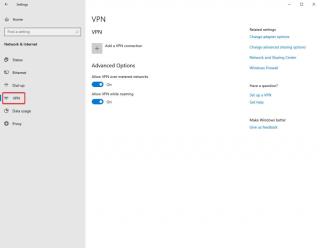
ไม่พอใจกับความเร็วในการเล่นเกมหรือต้องการให้ความเป็นส่วนตัวของคุณไม่เสียหายขณะเล่นเกม PS4? การใช้ Virtual Private Network หรือ VPN สามารถแก้ปัญหาไม่เพียงแค่คำถามเหล่านี้ แต่ยังให้ประโยชน์อื่นๆ มากมาย เช่น การไม่เปิดเผยตัวตน การสลับระหว่างเซิร์ฟเวอร์และการดาวน์โหลดเกมในลักษณะที่ปลอดภัยยิ่งขึ้น
มั่นใจ? หากไม่ ให้ตรวจสอบว่า VPN ทำงานอย่างไรและทำไมคุณจึงควรใช้
ตอนนี้ หากคุณกำลังคิดเกี่ยวกับวิธีใช้ VPN บน PS4 ให้เราบอกคุณว่า VPN ไม่สามารถติดตั้งบน PS4 ได้โดยตรงและต้องการสื่ออื่น สื่อนี้อาจเป็น PC, Mac หรือเราเตอร์ของคุณ ซึ่งคุณสามารถเข้าถึงเนื้อหาที่ถูกบล็อก รู้สึกปลอดภัย และสัมผัสประสบการณ์การเชื่อมต่อที่เร็วที่สุด
สนุกกับเกม PS4 ที่เจ๋งที่สุดทั่วโลก หลอกให้เวลาเปิดตัวเกมตามตำแหน่งทางภูมิศาสตร์ และสุดท้ายก็นั่งบนโซฟาพร้อมกับคอนโทรลเลอร์ของคุณโดยการตั้งค่า VPN บน PS4
วิธีการใช้ VPN บน PS4?
เนื่องจากเราได้แจ้งให้คุณทราบแล้วว่าไม่สามารถเชื่อมต่อ VPN ได้โดยตรงโดยใช้คอนโซล เพื่อที่คุณจะต้องตั้งค่าการเชื่อมต่อ VPN โดยใช้ Windows PC หรือ Mac
Windows PC ต้องการบริการ VPN ที่ดีพร้อมความเข้ากันได้สมบูรณ์แบบเพื่อเข้าถึงเกม PS4 ที่น่าทึ่ง หากคุณต้องการที่จะรู้ที่เหมาะสมกับ VPN กับ Windows PC, ตรวจสอบรายชื่อ
ผู้ใช้ Mac ยังต้องการ VPN ที่ดีที่สุดสำหรับระบบของพวกเขาตามความเข้ากันได้ เช่นเดียวกับ Windows ตรวจสอบรายชื่อของ VPN ฟรีสำหรับแม็ค
โชคดีที่เราท์เตอร์ไม่ต้องใช้คอมพิวเตอร์ในการตั้งค่า VPN บน PS4 แต่สามารถเชื่อมต่อโดยตรงได้ ใช่ คุณต้องตรวจสอบว่า VPN ใดที่เหมาะกับเราเตอร์ของคุณ ก่อนดำเนินการต่อไป
โปรดทราบว่า Windows & Mac ต้องแชร์การเชื่อมต่อกับ PS4 ผ่านสายอีเทอร์เน็ตหลังจากเข้าถึงบริการ VPN ที่ดีที่สุด
วิธีตั้งค่า VPN บน PS4 ผ่าน Windows PC?
เมื่อคุณเลือกหนึ่งใน VPN เกมที่ดีที่สุดสำหรับตัวคุณเองโดยพิจารณาจากความเข้ากันได้กับคุณและพีซีของคุณแล้ว ให้ทำตามขั้นตอนที่กล่าวถึงด้านล่าง
ขั้นตอนที่ 1:ติดตั้ง VPN ที่เลือกและเปิดใช้งาน
ขั้นตอนที่ 2:นำสาย Ethernet มาเชื่อมต่อกับ PS4 และ PC
ขั้นตอนที่ 3:ไปที่แผงควบคุม > ศูนย์เครือข่ายและการใช้ร่วมกัน > เลือก VPN จากด้านซ้ายมือของหน้าต่างและตรวจสอบว่าได้เปิดใช้งานหรือไม่
 ขั้นตอนที่ 4:เลือก 'เปลี่ยนการตั้งค่าอแด็ปเตอร์' จากส่วนถัดไป
ขั้นตอนที่ 4:เลือก 'เปลี่ยนการตั้งค่าอแด็ปเตอร์' จากส่วนถัดไป
ขั้นตอนที่ 5:เมื่อคุณเลือกแล้ว ให้ค้นหาการเชื่อมต่ออีเทอร์เน็ตที่เชื่อมโยงกับพีซีของคุณ
ขั้นตอนที่ 6:คลิกขวาที่มันแล้วเลือกคุณสมบัติ
ขั้นตอนที่ 7:ตอนนี้ คลิกแท็บการแบ่งปันใส่เครื่องหมายถูกนอกเหนือจาก "อนุญาตให้ผู้ใช้เครือข่ายอื่นเชื่อมต่อผ่านการเชื่อมต่ออินเทอร์เน็ตของคอมพิวเตอร์เครื่องนี้"

ขั้นตอนที่ 8:จากนั้นเลือกการเชื่อมต่อเครือข่ายในบ้าน > เลือกการเชื่อมต่อที่คุณต้องการแชร์ PS4
ขั้นตอนที่ 9:ตอนนี้ได้เวลาไปที่ PS4 แล้ว ที่นี่ ไปที่การตั้งค่า > การตั้งค่าเครือข่าย > ตั้งค่าการเชื่อมต่ออินเทอร์เน็ต > ใช้สาย Lan สุดท้าย เลือก "อย่าใช้พร็อกซีเซิร์ฟเวอร์" เมื่อถูกถาม
ขั้นตอนที่ 10:ทดสอบการเชื่อมต่อโดยเปิดการตั้งค่า > เครือข่าย > ทดสอบการเชื่อมต่อเครือข่าย
และคุณพร้อมที่จะสำรวจหลังจากเชื่อมต่อ VPN กับ PS4 แล้ว!
วิธีการตั้งค่า VPN บน PS4 ผ่าน Mac
เริ่มต้นอีกครั้งด้วยการเลือกบริการ VPN สำหรับคุณและดำเนินการในขั้นตอนต่อไป ตอนนี้เราจะนำความสนใจของเราไปสู่วิธีเชื่อมต่อ VPN กับ PS4 ผ่าน Mac
ขั้นตอนที่ 1:เชื่อมต่อสายอีเทอร์เน็ตระหว่าง Mac และ PS4
ขั้นตอนที่ 2:เปิด Mac ของคุณ คลิกไอคอน Apple จากมุมซ้ายบน > System Preferences > Sharing
ขั้นตอนที่ 3: ที่นี่ เลือก 'การแชร์อินเทอร์เน็ต'
ขั้นตอนที่ 4:เลือกตัวเลือก 'แชร์การเชื่อมต่อของคุณจาก' และสุดท้ายเลือกเครือข่าย VPN ของคุณ
ขั้นตอนที่ 5:คลิกเมนู 'ไปยังคอมพิวเตอร์ที่ใช้' และเลือก 'อีเธอร์เน็ต' ยืนยันการเชื่อมต่อในภายหลัง
ขั้นตอนที่ 6:ไปที่ PS4 อีกครั้งแล้วเปิดการตั้งค่า > การตั้งค่าเครือข่าย > ตั้งค่าการเชื่อมต่ออินเทอร์เน็ต > ใช้สาย LAN > วิธีการเชื่อมต่ออย่างง่าย กระบวนการจะสแกนและตั้งค่าการเชื่อมต่ออีเทอร์เน็ตโดยอัตโนมัติ นี่คือวิธีที่คุณสามารถใช้ VPN บน PS4
ขั้นตอนที่ 7:สุดท้าย ทดสอบการเชื่อมต่อโดยเลือกการตั้งค่า > เครือข่าย > ทดสอบการเชื่อมต่อเครือข่าย
วิธีตั้งค่า VPN บน PS4 โดยไม่ต้องใช้พีซีหรือใช้เราเตอร์
ในกรณีที่คุณไม่ต้องการเชื่อมต่อใด ๆ ระหว่างระบบคอมพิวเตอร์และคอนโซล PS4 เราเตอร์ VPN เป็นตัวเลือกสุดท้ายที่คุณเหลือ ด้วยวิธีนี้ คุณสามารถตั้งค่า VPN บนเราเตอร์ได้อย่างง่ายดาย และอุปกรณ์ทั้งหมดที่เชื่อมต่อผ่านจะได้รับประโยชน์
ขณะนี้มี VPN Wi-Fi ในตัวที่มีอยู่ในตลาดซึ่งค่อนข้างแพงเช่นกัน แต่คุณสามารถตั้งค่า VPN ด้วยตนเองได้ตลอดเวลา
ทีนี้มาดูวิธีเชื่อมต่อ VPN กับ PS4 โดยไม่ต้องใช้ระบบคอมพิวเตอร์กัน
ขั้นตอนที่ 1:เริ่มต้นด้วยการเข้าสู่แผงควบคุมของเราเตอร์ของคุณ
ขั้นตอนที่ 2:สอบถามผู้ให้บริการของคุณหรือตรวจสอบคู่มือที่ระบุขั้นตอนการเชื่อมต่อ
ขั้นตอนที่ 3:ใช้สาย Wi-Fi หรืออีเทอร์เน็ต เชื่อมต่อ PS4 กับเราเตอร์
ขั้นตอนที่ 4:สุดท้าย ทดสอบการเชื่อมต่อโดยเลือก การตั้งค่า > เครือข่าย > ทดสอบการเชื่อมต่อเครือข่าย
สรุป!
การใช้ VPN ฟรีสำหรับ PS4 เป็นวิธีที่ดีที่สุดในการเชื่อมต่อโดยไม่เปิดเผยตัวตน และด้วยการตั้งค่า VPN บน PS4 คุณสามารถเล่นเกมใดก็ได้ทั่วโลก ซ่อนตัวตนของคุณ และในที่สุดก็พบกับความเร็วที่ไม่มีใครเทียบได้อย่างรวดเร็ว พวกคุณต้องมีไอเดียในการเชื่อมต่อ VPN กับ PS4 อยู่แล้ว สนุกกับเกมได้อย่างลงตัวตอนนี้
เรายังอยากได้ยินจากคุณ! แบ่งปันความคิดเห็นและข้อเสนอแนะของคุณในส่วนความคิดเห็นด้านล่าง นอกจากนี้ อย่าลืมกดไลค์แชร์ และสมัครรับข้อมูลช่องYouTubeและFacebookอย่างเป็นทางการของเราเพื่อรับการอัปเดตเทคโนโลยีเพิ่มเติม
เรียนรู้เกี่ยวกับสถานการณ์ที่คุณอาจได้รับข้อความ “บุคคลนี้ไม่พร้อมใช้งานบน Messenger” และวิธีการแก้ไขกับคำแนะนำที่มีประโยชน์สำหรับผู้ใช้งาน Messenger
ต้องการเพิ่มหรือลบแอพออกจาก Secure Folder บนโทรศัพท์ Samsung Galaxy หรือไม่ นี่คือวิธีการทำและสิ่งที่เกิดขึ้นจากการทำเช่นนั้น
ไม่รู้วิธีปิดเสียงตัวเองในแอพ Zoom? ค้นหาคำตอบในโพสต์นี้ซึ่งเราจะบอกวิธีปิดเสียงและเปิดเสียงในแอป Zoom บน Android และ iPhone
รู้วิธีกู้คืนบัญชี Facebook ที่ถูกลบแม้หลังจาก 30 วัน อีกทั้งยังให้คำแนะนำในการเปิดใช้งานบัญชี Facebook ของคุณอีกครั้งหากคุณปิดใช้งาน
เรียนรู้วิธีแชร์เพลย์ลิสต์ Spotify ของคุณกับเพื่อน ๆ ผ่านหลายแพลตฟอร์ม อ่านบทความเพื่อหาเคล็ดลับที่มีประโยชน์
AR Zone เป็นแอพเนทีฟที่ช่วยให้ผู้ใช้ Samsung สนุกกับความจริงเสริม ประกอบด้วยฟีเจอร์มากมาย เช่น AR Emoji, AR Doodle และการวัดขนาด
คุณสามารถดูโปรไฟล์ Instagram ส่วนตัวได้โดยไม่ต้องมีการตรวจสอบโดยมนุษย์ เคล็ดลับและเครื่องมือที่เป็นประโยชน์สำหรับการเข้าถึงบัญชีส่วนตัวของ Instagram 2023
การ์ด TF คือการ์ดหน่วยความจำที่ใช้ในการจัดเก็บข้อมูล มีการเปรียบเทียบกับการ์ด SD ที่หลายคนสงสัยเกี่ยวกับความแตกต่างของทั้งสองประเภทนี้
สงสัยว่า Secure Folder บนโทรศัพท์ Samsung ของคุณอยู่ที่ไหน? ลองดูวิธีต่างๆ ในการเข้าถึง Secure Folder บนโทรศัพท์ Samsung Galaxy
การประชุมทางวิดีโอและการใช้ Zoom Breakout Rooms ถือเป็นวิธีการที่สร้างสรรค์สำหรับการประชุมและการทำงานร่วมกันที่มีประสิทธิภาพ.


![วิธีกู้คืนบัญชี Facebook ที่ถูกลบ [2021] วิธีกู้คืนบัญชี Facebook ที่ถูกลบ [2021]](https://cloudo3.com/resources4/images1/image-9184-1109092622398.png)





